Avoir différentes options de lancement pour un jeu sur Steam est une énorme bénédiction, mais si vous prenez une mauvaise décision et cochez « accidentellement » la case « Toujours utiliser cette option », vous pourriez avoir l’impression que c’est la fin du monde. N’ayez crainte, je vais vous expliquer comment utiliser les options de lancement pour Halls of Torrent sur Steam et changer avec succès votre option en « Force Dedicated GPU ».
Comment changer les options de lancement pour Halls of Torment sur Steam
Lorsque vous lancez le jeu pour la première fois, vous obtenez la fenêtre de dialogue dont j’ai pris une capture d’écran pour vous :
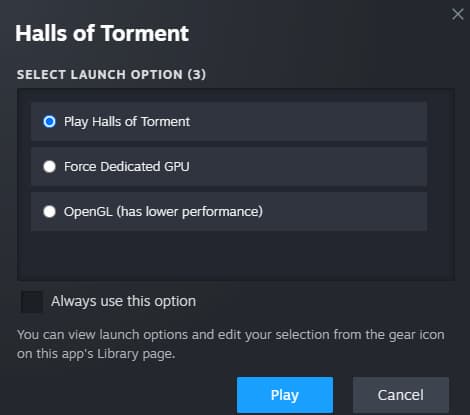
Vous disposez des options suivantes :
- Jouer aux salles du tourment
- GPU dédié à la force
- OpenGL (a des performances inférieures)
Naturellement, la plupart des joueurs sont comme « Ouais, bien sûr, jouons à Halls of Torment, c’est pourquoi j’ai acheté ce jeu, duh !!!? » et cochez la case « Toujours utiliser cette option ». Eh bien, voici l’affaire. My Halls of Torment se bloque au lancement avec cette option sur mon PC personnel (c’est un peu vieux donc ce n’est pas étrange, même pour un jeu à faible configuration système tel que Halls of Torment).
En relation: Guide des commandes de Halls of Torment (clavier et contrôleur)
Comment résoudre le problème de crash au démarrage avec Halls of Tourment
Si vous vous êtes enfermé avec la case à cocher « Toujours utiliser cette option », vous devez cliquer avec le bouton droit sur Halls of Tourment dans votre bibliothèque Steam et sélectionner les options. Là, vous aurez l’onglet « Général », sous lequel vous trouverez les options de lancement. Comme vous pouvez le voir dans la capture d’écran ci-dessous, vous avez les trois options mentionnées ci-dessus et l’option « Demander au démarrage du jeu ».
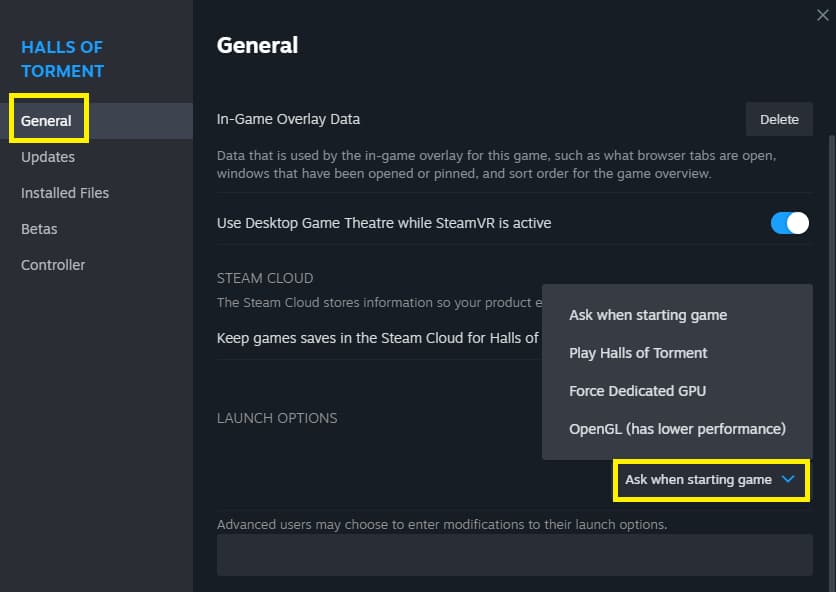
Ce qui a résolu les plantages pour moi, c’est la bonne vieille option OpenGL, croyez-le ou non. Et je ne vois pas de « baisse de performance ». De la même manière, vous pouvez « forcer le GPU dédié » si vous le souhaitez (je veux dire, c’est pour cela que vous êtes ici).
C’est tout pour ce guide. Une fois que vous avez terminé la configuration technique, sautez dans les trucs et astuces pour les débutants de Halls of Torment et comment débloquer tous les personnages dans Halls of Torment ainsi que notre autre contenu HoT sur la balise de jeu ci-dessous.

